Win10 21H1版本千万别更新 Win10 21H1值不值得更新
Win10 21H1已经发布一个多月的时间了,相信很多小伙伴都升级了Win10 21H1,也有不少人在观望,不敢轻易升级到Win10 21H1,Win10 21H1到底值不值得升级,和Win10 20H2相比到底怎么样,有哪些提升?整体运行起来是否稳定呢?快来一起看看吧。
一、win10系统20h2的优点
1、主题感知式菜单。简单的来说20h2的开始菜单可以根据系统的主题自动调整颜色,通过调整菜单与磁贴底纹的色彩平衡,来协调整体的开始菜单颜色;
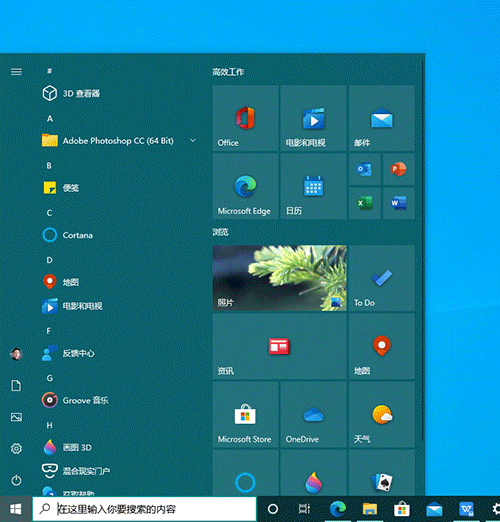
2、内置全新版Edge浏览器。微软推出的自己浏览器,继承了国外软件一贯高效清爽的特点,在部分功能完成了进一步提升。在20h2版本中,直接预装到了win10系统当中;

3、全新的更新功能,相比以前的自动更新几十分钟或者更长,20h2采用了全新的简化升级模式,更新速度极大的缩短,十分方便。
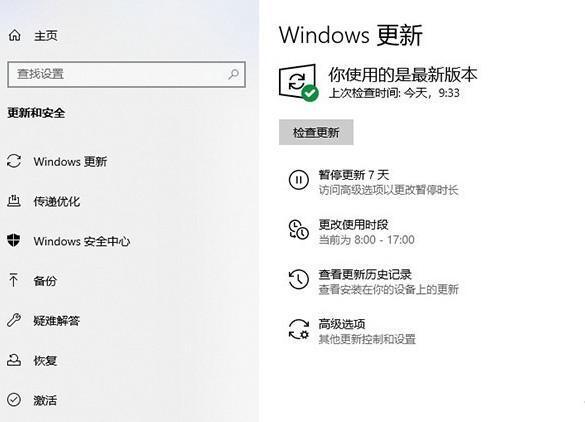
二、win10系统20h2的缺点
1、由于win10系统的20H2发布至今已经过了一段时间了。微软仍然在陆续推出更新,所以缺点不多。蓝屏和强制重启在多次推出更新以后依然存在,系统整体不够稳定;
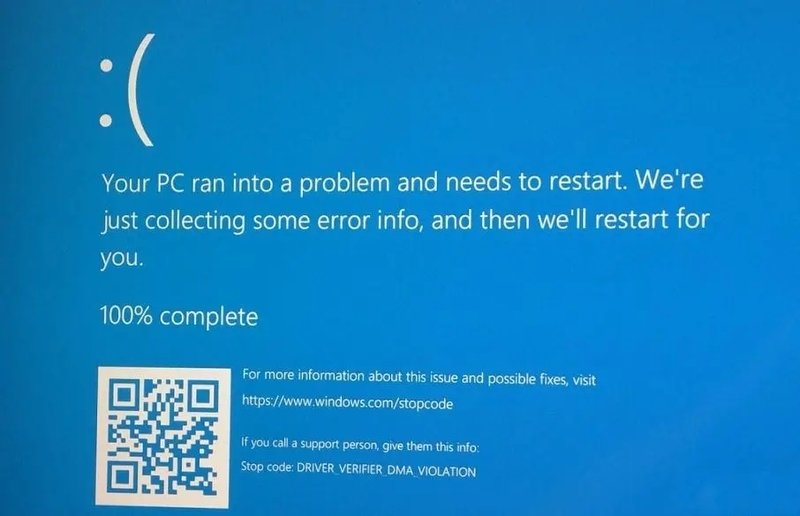
2、系统内存占用提升,开机速度变慢。当然也有很多用户反映自己更新了20h2以后运行速度变快,但只要有为数不少的用户表达同样的观点,那么这个问题缺点肯定是存在的;
3、部分软件不兼容,容易造成崩溃。
三、win10系统20h2总体评价
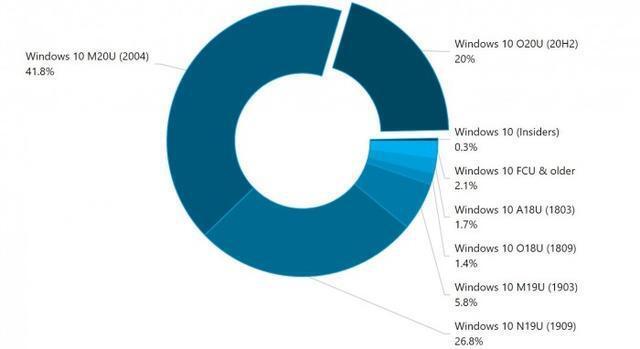
Win10 21H1功能特点:
变化1、新增“用户清理建议”
第三方清理软件除了清理能力强以外,还有一个共同特点,那就是会适时告诉用户今天硬盘又产生了多少垃圾。尽管Win10已经内置了垃圾清理功能(磁盘感知),但这方面明显做得还不够。
新增加的“用户清理建议”
在最新版Win10 Build 20206中,一个很明显变化就是“存储”面板下方,新增加的“用户清理建议”。这项功能主要模仿的是第三方工具,主动向用户提供清理建议。目前它的清理范围涵盖临时文件、大型文件、长时间未用文件、已同步到云文件、未使用应用几大类,支持全选也可以单一清理。
可以一键清理,也支持单一清理
2、新增“应用自动存档”
iOS系统有一项小功能十分实用,那就是当你的存储空间不足时,可以先“卸载”某些程序临时换取空间,等到再次需要(点击)时再自动下载。和普通卸载不同的是,这样“卸载”后的文档和数据是自动保留的,也就是说当系统自动下载回之前的应用后,再次打开依旧还是卸载前的样子。
新增加的“存档应用”
在最新版Win10 Build 20206中,一项类似的设计也出现在“应用”→“应用和功能”里。这项功能被称作“存档应用”,开启后系统会将一些不常用程序(UWP版)自动卸载,但不会删除用户数据。当我们再次点击“存档”过的应用时,Win10将直接从应用商店下载该应用,并以原来的样子呈现在你面前。通过这种方式,系统可以在存储空间与使用便捷性之间,达成一个平衡,日常系统运行也更有效率。
3、新增UWP版“磁盘管理”
新版Win10将“磁盘管理”转为UWP模式,可以通过“系统”→“存储”→“管理磁盘和卷”打开它。和旧版相比,新磁盘管理在基础功能方面已经十分完善,包括更改驱动器号、更改卷标、分区格式化、Bitlocker、存储浏览、大小调整(卷压缩)等在内的常规功能,均已能正常使用,不过像动态磁盘、MBR分区激活等少数高级功能还未加入。此外新版在直观性方面并不及旧版,这一点也是需要后期加强的。
新版“磁盘管理”
对比一下旧版的,旧版在直观性方面要好很多
4、更完善的声音设置
除了磁盘管理以外,声音面板也较现版更完善。比方说新版“设置”→“系统”→“声音”→“管理声音设备”中,用户可以直接选定某一设备作为默认值(比如设置默认通讯设备、默认播放设备等),而现版还需要在Win32面板下完成设置。
新版声音设置
5、新增多GPU选择
老版Win10的多GPU策略有很多限制,一是要手工建立清单,二是智能选择不明不白,让人拿不清究竟用的是哪块显卡。新版中这两个问题有了明显改进,一是系统可以自动列出所有已安装程序(包括桌面应用和UWP应用),省却了用户自己建立清单的麻烦。二是智能选择增加了显卡标注,究竟用的是节能显卡,还是花了你几个月饭钱的GTX 2060,在这里都能一目了然。
新版多GPU选择面板
6、新触摸键盘
新版加入了之前在Win10X中亮相的触摸键盘,和现版相比,新键盘尺寸更大,也更适合触摸。最关键的是,新键盘中包含了一些特殊输入功能,比如Emoji表情、动态GIF图、文字表情、剪贴板内容等,此外你也可以自己搜索需要的内容。
新版触摸键盘
20h2相比起21H1,并没有太大的区别。20H2依旧是如今市面上win10用户使用最多的版本。
热门教程
win11关闭windows defender安全中心的四种方法
2Win11如何关闭Defender?Windows11彻底关闭Defender的3种方法
3win10不显示视频缩略图的两种解决方法
4win10关闭许可证即将过期窗口的方法
5win11任务栏怎么显示网速?win11任务栏显示实时网速的方法
6win11怎么切换桌面?win11切换桌面的四种方法
7win11忘记pin无法开机的三种最简单办法
8Win11移动热点不能用怎么办?移动热点不工作怎么办?
9安装NET3.5提示0x800f0950失败解决方法
10Win11如何打开预览窗格?Win11显示预览窗格的方法
装机必备 更多+
重装教程
大家都在看








